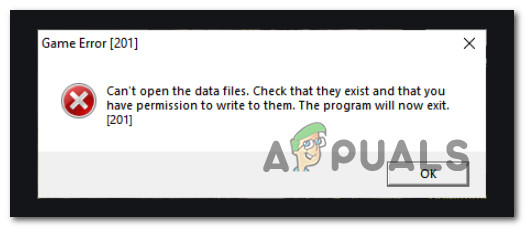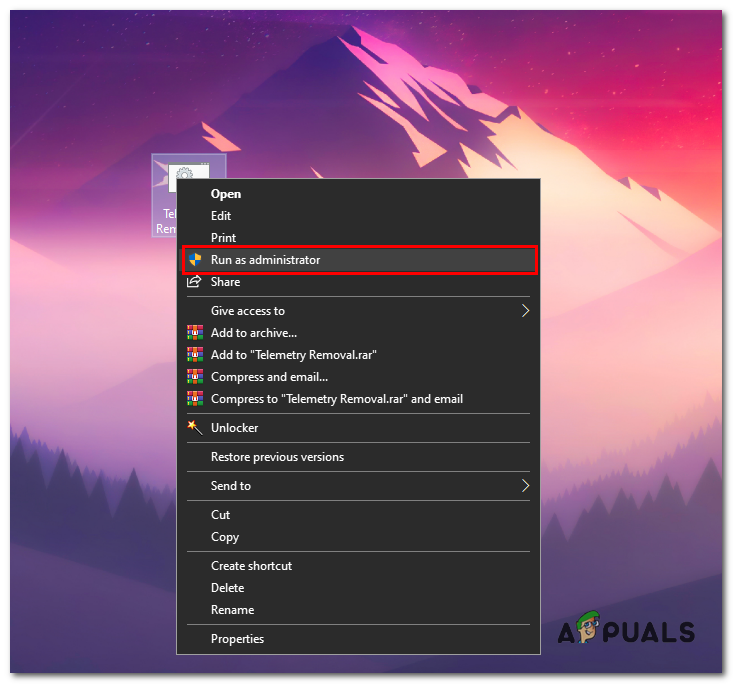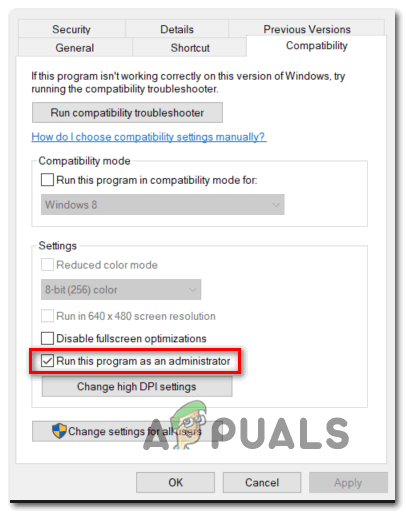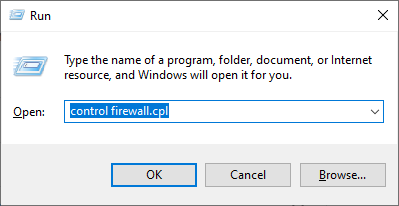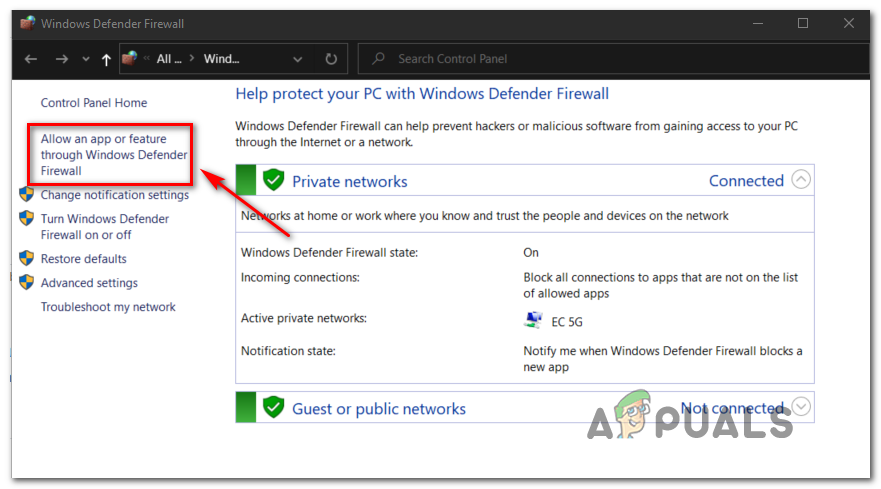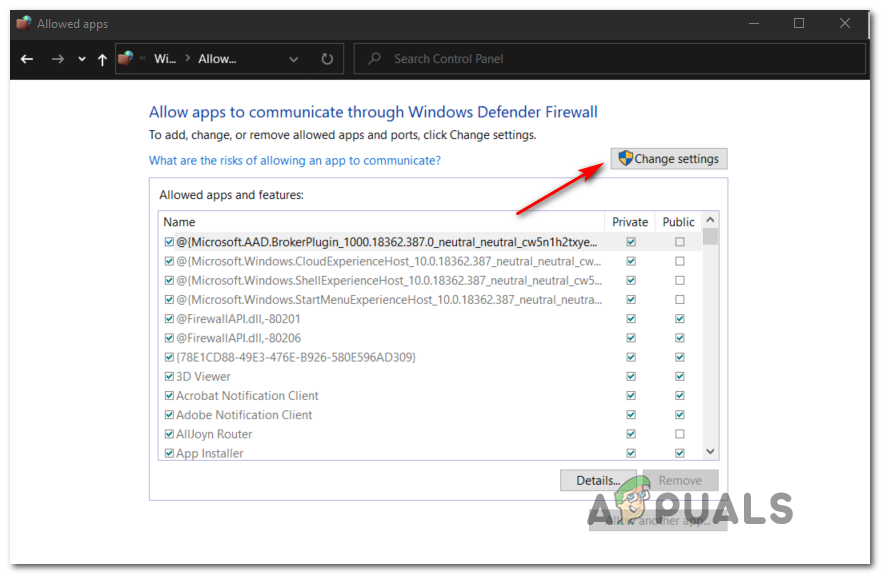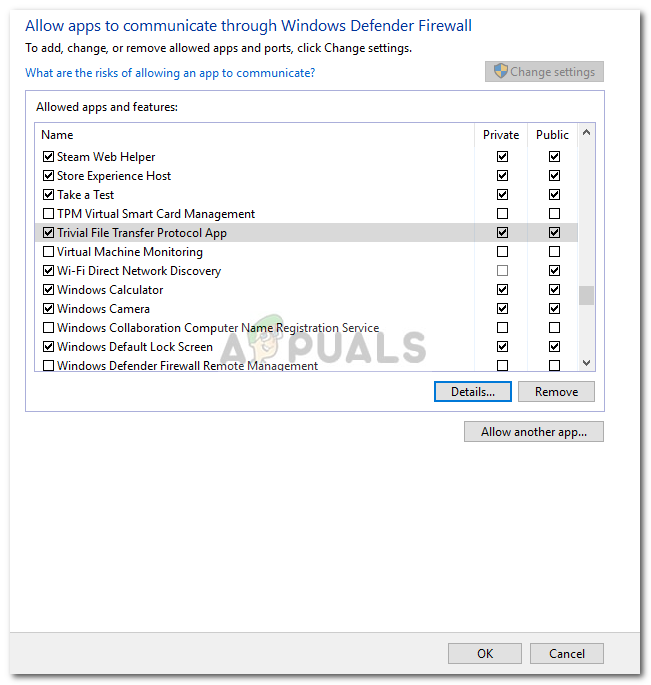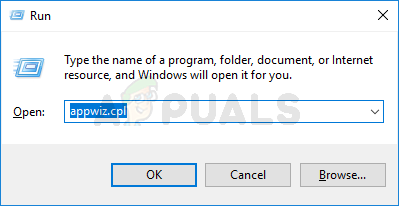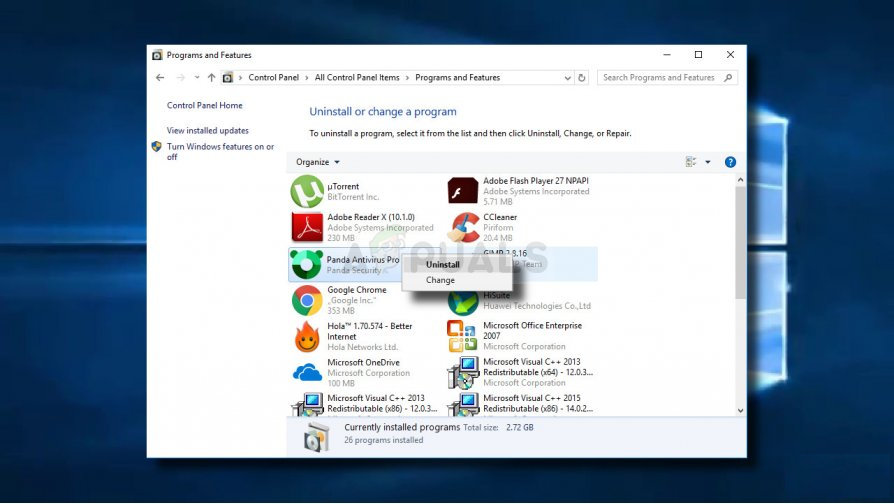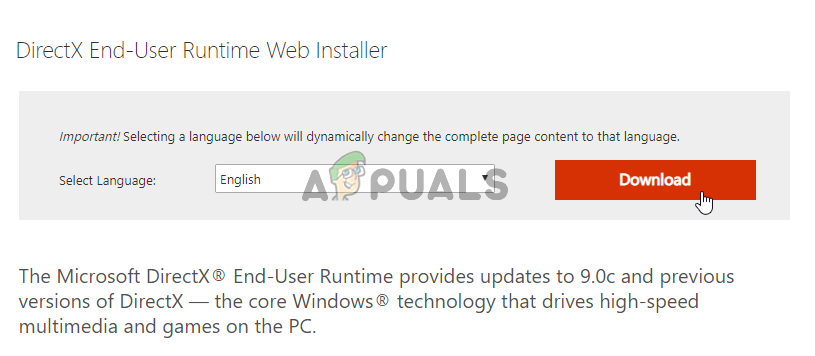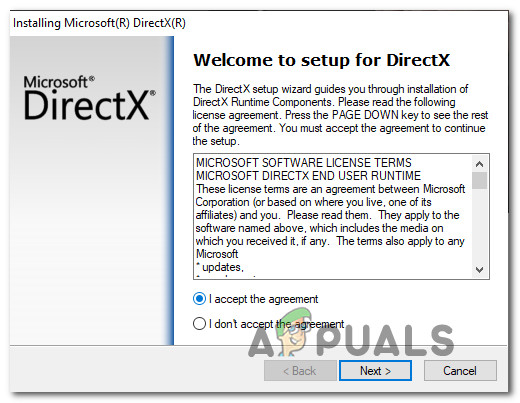- Баг-лист
- Технические ошибки
- Ошибка 201
Закрыт
После установки обновления 12.10.2017 не удается запустить игру, выдает ошибку 201. Удаление, а затем и загрузка через лоунчер игры файлов client_local_English.dat, client_general.dat, client_surface.dat, client_surface_aux_1.datx не помогает. Такая же ошибка была и при установке прошлого обновления. В тот раз помогла только полная переустановка игры. Клиент Стим, ОС Win7 SP 1.
- 16 комментариев
Пожалуйста, пришлите содержимое лога (меню Ctrl + F5).
Попробуйте запускать игру через оригинальный ярлык — так, чтобы при этом наш лончер был закрыт.
Вот тоже не запускается(( Выдает такую же ошибку
Хотя не стимовский клиент обновляется и запускается нормально, но там стоит старый руссификатор

Очень старые рекомендации:
Запустите игру с администраторскими правами. Также попробуйте следующее:
1. Сотрите файл exclusionlist и попробуйте запустить как TurbineLauncher.exe, так и TurbineInvoker.exe.
2. Добавьте файлы TurbineLauncher.exe, TurbineInvoker.exe и lotroclient.exe в список исключений фаерволла, а также откройте порты: TCP: 80, 6015, 7000, 9000, 9002, 9004, 9006, 9008, 9010, 9012, 9014, 9016, 9018, 9020, 9022, 9024. UDP: 2900, 9000, 9002, 9004, 9006, 9008, 9010, 9012, 9014, 9016, 9018, 9020, 9022, 9024 188.93.59.32 с маской 255.255.255.224 195.211.131.240 с маской 255.255.255.240
Попробуйте отключить антивирус/фаервол.
Иногда может помочь следующее: убрать галочку «только чтение» с папки с игрой.
Если не помогло, переустановите клиент. Кто-то утверждал, что ему помогла переустановка клиента, библиотек с++, переустановка DLL.
После этого игра запустилась.
Убедитесь в том, что в папке, в которой установлен клиент присутствуют файлы client_highres.dat и client_surface.dat.
Если их нет, переустановите клиент.

К сожалению, скорее всего патчи применились некорректно и единственное решение в данной ситуации — удалить файл client_local_English.dat в папке с игрой, запустить игру через её (не наш!) лаунчер, дождаться скачивания оригинального файла client_local_English.dat, и после этого вновь попытаться применить обновления, используя наш лаунчер…
В первом сообщении написала, что удаление этого файла client_local_English.dat в папке с игрой и затем его загрузка через клиент игры не помогает. Только удаление всей папки с игрой, а затем ее установка.

Leorven, мы работаем над решением этой проблемы, и надеемся, что в недалеком будущем выпустим обновление, которое исправит её… К сожалению, эта проблема довольно специфична, и тривиального её решения скорее всего не существует. А пока что рекомендую пользоваться уже готовым пропатченным файлом, который можно скачать у нас на сайте
Вопрос. Где этот пропатченный файл? таже проблема

#Rudat_ВКО Русифицированный client_local_English.dat (от 01.07.2019)
Обновление 24.1.3 (патчи русификации применены заново)
Установка:
— скачать файл по одной из ссылок ниже
— перейти в папку с игрой
— вставить с заменой скачанный файл client_local_English.dat
— запустить лаунчер Наследия для входа в игру
Google Drive — drive.google.com/open?id=1wYc6aH691H5qio9IAy8nwKWsrulfDNIK
Yandex Disk — yadi.sk/d/o3mkGS3U-m2Usw

Пожалуйста, Help!
Сделал все действия описанные ранее (переустанавливал, запускал repair через лончер, удалялскачивал файл client_local_English.dat), что еще можно попробовать?
При входе через Наследие, после выбора сервера — ошибка 201
При входе через стим — Ошибка: PatchClientDLL::CheckDatFiles
Win 10

В 99% это Repair в лаунчере или другими словами полная переустановка игры.

Я о том и говорю, я уже пробовал repair через лаунчер (стрелка вниз-опции-repair) результата нет =(

Значит ПОЛНАЯ переустановка игры с очисткой реестра и ручным удалением папок/файлов. Качать лучше с официального сайта игры, у Стим-версии чаще ошибки.
Программа Наследие при ошибочном обновлении данных игры в процессах блочит .dat файлы. Даже перекачка клиента игры вам не поможет. Необходимо перезагрузить ПК (убив процессы), затем запустить репеир, затем переустановить наследие. Притом можно попробовать даже запустить репеир через наследие и с высокой вероятностью все получится.
Некоторые игроки «Властелина колец: онлайн» сообщают, что они больше не могут играть в игру, так как в конечном итоге они видят сообщение «Ошибка игры. [201] — Невозможно открыть файлы данных »каждый раз, когда они дважды щелкают по панели запуска.
Ошибка онлайн-игры «Властелин колец» 201
После тщательного изучения этой проблемы выясняется, что есть несколько различных основных проблем, которые могут вызвать это сообщение об ошибке. Вот список возможных виновников, которых мы смогли идентифицировать:
- Отсутствуют разрешения для учетной записи Windows. На сегодняшний день наиболее распространенной причиной, вызывающей эту ошибку, является проблема с разрешениями, связанная с вашей учетной записью Windows. Если вы не хотите открывать игру из учетной записи администратора, альтернативой является принудительный доступ администратора к панели запуска и изменение поведения по умолчанию.
- Поврежденные файлы client_surface.dat и client_surface_aux_1.datx — в установочной папке LOTRO есть 2 файла (9’client_surface.dat ‘и’ client_surface_aux_1.datx ‘), которые могут быть повреждены при каждом обновлении. В этом случае вы можете решить проблему, удалив файлы, чтобы программа запуска повторно загрузила их при следующем запуске игры.
- Вмешательство антивируса или брандмауэра. Известно, что существует множество различных антивирусных программ и брандмауэров, которые конфликтуют с LOTRO, включая Центр обновления Windows. Если вы используете WU, вы, вероятно, можете ожидать, что игра будет заблокирована WU или WF, но если вы используете сторонний инструмент, вам может потребоваться удалить его со своего компьютера, чтобы конфликт прекратился.
- Отсутствует зависимость DirectX. Также было подтверждено, что отсутствующая зависимость DirectX также может быть причиной этого конкретного кода ошибки при попытке запустить игру. В этом случае вы можете использовать установщик среды выполнения конечного пользователя для установки отсутствующей зависимости.
Теперь, когда вы знакомы со всеми потенциальными сценариями, которые могут вызвать игровую ошибку 201 с LOTRO, вот список проверенных методов, которые другие затронутые пользователи успешно использовали для нормальной игры:
Откройте программу запуска игры с правами администратора.
Чаще всего эта конкретная ошибка оказывается связанной с какой-то проблемой с правами доступа.
В зависимости от настроек UAC (Контроль учетных записей пользователей), возможно, вы увидите ошибку 201 игры LOTRO, потому что ваша учетная запись пользователя не имеет необходимых прав для доступа к зависимостям файлов игры по умолчанию.
В этом случае вы сможете решить эту проблему, принудительно запустив исполняемый файл игры с правами администратора, щелкнув правой кнопкой мыши основной исполняемый файл игры (или ярлык) и выбрав Запуск от имени администратора в контекстном меню.
Запуск LOTRO от имени администратора
Если игра загружается нормально, когда вы открываете ее таким образом, вы только что подтвердили, что ранее имели дело с проблемой разрешения.
Если вы не хотите вносить эту настройку каждый раз при открытии игры, вы можете внести серию изменений через экран «Свойства» исполняемого файла, чтобы гарантировать, что игра всегда открывается с необходимыми разрешениями.
Вот что вам нужно сделать:
-
- Перво-наперво убедитесь, что Lord of the Rings Online и программа запуска, которую вы используете, закрыты и никакие связанные процессы не выполняются в фоновом режиме.
- Как только вы это сделаете, откройте проводник (или «Мой компьютер» в старых версиях Windows) и перейдите в то место, где вы играете.
- Затем щелкните правой кнопкой мыши LOTRO.exe и выберите «Свойства» в появившемся контекстном меню.
- На экране «Свойства» перейдите на вкладку «Совместимость» в меню ленты вверху. Затем перейдите в категорию «Настройки» и установите флажок «Запускать эту программу от имени администратора».
Запуск вкладки совместимости
- Наконец, нажмите «Применить», чтобы сделать изменения постоянными, прежде чем пытаться запустить LOTRO в обычном режиме (двойным щелчком).
После того, как вы перешли к описанным выше шагам, Lord of the Rings Online уже должен быть настроен с необходимыми разрешениями.
Если вы все еще видите «Ошибка игры» [201] — Невозможно открыть файлы данных »даже после решения описанной выше проблемы, перейдите к следующему потенциальному исправлению ниже.
Удаление client_surface.dat и client_surface_aux_1.datx
Как оказалось, эта проблема также может быть связана с парой файлов (client_surface.dat и client_surface_aux_1.datx), которые имеют тенденцию к повреждению всякий раз, когда разработчики запускают крупное обновление.
Если это причина вашей проблемы, вы сможете полностью решить проблему и запустить игру, не увидев ошибки игры. [201] снова, вручную перейдя в место, где вы установили LOTRO, и удалив два файла из папки.
Если вы не установили игру в произвольном месте, вы сможете найти файлы игры здесь:
C: Program Files (x86) Turbine Властелин колец в Интернете
Как только вы окажетесь в правильном месте, убедитесь, что игра и связанный с ней процесс НЕ работают в фоновом режиме.
Затем удалите client_surface.dat и client_surface_aux_1.datx, щелкнув их правой кнопкой мыши и выбрав «Удалить» в появившемся контекстном меню.
После того, как вы удалите два проблемных файла, продолжайте и снова откройте программу запуска LOTRO — как только вы это сделаете, она должна обнаружить, что вам не хватает некоторых файлов, и попытаться повторно загрузить их.
После завершения загрузки вы сможете запустить игру, не увидев той же игровой ошибки 201.
Остановить антивирус или межсетевой экран
Как оказалось, ошибка игры [201] в Lords of the Rings Online также может произойти, если ваш сторонний пакет в конечном итоге блокирует соединение между программой запуска игры и игровым сервером. В случае, если это вызвано ложным срабатыванием (ваш AV обрабатывает исполняемый файл как ложное срабатывание), вы можете элегантно исправить это, добавив в белый список программу запуска Lotro + основной исполняемый файл в настройках AV.
Примечание. Если белые списки не работают, вам нужно будет полностью удалить сторонний пакет безопасности, чтобы быть уверенным, что вы не имеете дело с ложным срабатыванием, вызванным антивирусами.
A. Внесение LOTRO в белый список внутри брандмауэра Windows
Если вы используете Защитник Windows, следуйте приведенным ниже инструкциям, чтобы внести «Властелин колец в Интернет» в белый список в настройках брандмауэра Windows.
Примечание. Приведенные ниже инструкции будут работать для каждой последней версии Windows (Windows 7, Windows 8.1 и Windows 10).
Примечание 2: если вы используете сторонний брандмауэр Antivirus +, вам необходимо поискать в Интернете конкретные шаги по внесению двух исполняемых файлов в белый список или следовать второму руководству ниже, чтобы узнать, как их удалить.
- Нажмите клавишу Windows + R, чтобы открыть диалоговое окно «Выполнить». Затем введите «control firewall.cpl» и нажмите Enter, чтобы открыть классический интерфейс брандмауэра Windows. В UAC (Контроль учетных записей пользователей) нажмите Да, чтобы предоставить доступ администратора.
Открытие настроек панели управления брандмауэра Windows
- В главном меню брандмауэра Защитника Windows используйте меню слева, чтобы выбрать Разрешить приложение или функцию через брандмауэр Защитника Windows.
Разрешение приложения через брандмауэр Windows
- Затем в меню «Разрешенные приложения» нажмите кнопку «Изменить настройки» и разрешите доступ администратора, нажав «Да» в ответ на запрос UAC (Контроль учетных записей пользователей).
Изменение настроек брандмауэра Windows
- Получив права администратора, прокрутите список разрешенных приложений и посмотрите, заметили ли вы записи, связанные с Lord of the Rings Online (lotroclient.exe и turbinelauncher.exe).
- Если они отсутствуют, нажмите кнопку «Разрешить другое приложение», затем нажмите «Обзор», перейдите к их местоположению и добавьте две записи (lotroclient.exe и turbinelauncher.exe) вручную, нажав «Добавить».
Разрешение исключений LOTRO для брандмауэра.
Примечание. По умолчанию исполняемый файл Battle.net находится в C: Program Files (x86) Turbine The Lord Of The Rings Online.
Убедившись, что обе записи отображаются в списке Разрешенных приложений и функций, убедитесь, что в двух связанных полях (Частном и Общем) отмечены ключевые исполняемые файлы LOTRO (lotroclient.exe и turbinelauncher.exe). Сделайте это, а затем нажмите ОК, чтобы сохранить изменения.
После того, как эти изменения будут применены, снова запустите Lords of the Rings Online и посмотрите, была ли устранена ошибка запуска.
Б. Удаление стороннего пакета с помощью программ и функций
Если вы используете сторонний антивирус, который не позволяет вам заносить элементы в белый список, или вы хотите от них избавиться, следуйте приведенным ниже инструкциям:
Примечание. Если вы используете Защитник Windows и добавление в белый список не работает, попробуйте отключить Защитник Windows во время игры.
- Откройте диалоговое окно «Выполнить», нажав клавиши Windows + R. Затем введите «appwiz.cpl» в текстовое поле и нажмите клавишу «Ввод», чтобы открыть экран «Программы и компоненты».
Открытие меню «Программы и компоненты»
- Внутри экрана «Программы и компоненты» перейдите в правый раздел, прокрутите список установленных программ и найдите сторонний AV, который вы пытаетесь удалить.
- Когда вам, наконец, удастся найти его, щелкните его запись правой кнопкой мыши и выберите «Удалить» во вновь появившемся контекстном меню.
Удаление антивируса
- Когда вы перейдете на экран удаления, следуйте инструкциям на экране, чтобы завершить процесс удаления.
- Перезагрузите компьютер и снова запустите LOTRO после завершения следующего запуска и посмотрите, исправлена ли ошибка игры 201.
Если та же проблема все еще возникает, перейдите к следующему потенциальному исправлению ниже.
Установите все отсутствующие зависимости Direct X
Если ни одно из возможных исправлений, описанных выше, не помогло вам, еще одна вещь, которую вы должны учитывать, — это отсутствие зависимости DirectX, которая требуется игре.
Если вы сталкиваетесь с этой проблемой каждый раз, когда пытаетесь запустить определенную игру, вы сможете решить эту проблему, используя веб-установщик DirectX End-User Runtime Web, чтобы установить все отсутствующие пакеты DirectX, чтобы гарантировать, что в игре есть все зависимости, необходимой для запуска игры.
Важно: если вы видите эту ошибку в Windows 10 и у вас установлено обновление Fall Creators, имейте в виду, что вам нужен графический процессор для поддержки DX11, чтобы играть в Lord of the Rings Online. Это не потому, что в игре используются библиотеки DLL из DirectX11, а из-за нового античит-движка, включенного в обновление Fall Creators, которое использует зависимость от DirectX11.
Если эта проблема связана с отсутствующей зависимостью DLL, мы составили руководство, которое проведет вас через процесс установки каждого отсутствующего пакета DirectX на вашем компьютере:
- Откройте любой браузер на вашем компьютере с Windows и откройте страница загрузки веб-установщика среды выполнения Direct X для конечных пользователей. Оказавшись внутри, нажмите кнопку «Загрузить».
Скачивание установщика для конечного пользователя
- Затем снимите флажки со всех распространяемых Microsoft вредоносных программ, затем нажмите «Нет, спасибо» и продолжайте с помощью кнопки веб-установщика Direct X End-User Runtime.
- Подождите, пока файл dxwebsetup.exe не будет успешно загружен, затем дважды щелкните его и следуйте инструкциям на экране, чтобы обновить локальную установку DirectX с каждым отсутствующим пакетом.
Установка отсутствующей зависимости DirectX
- После установки всех отсутствующих пакетов перезагрузите компьютер вручную, если веб-установщик DirectX не предложит вам это сделать.
- После завершения следующего запуска попробуйте запустить игру еще раз и посмотрите, устранена ли проблема.
У Lord of the Rings Online много поклонников, или, лучше сказать, преданных. Они любят читать свои романы, смотреть фильмы и играть в видеоигры. К сожалению, многие игроки сталкиваются с ошибкой в LotRO. Поэтому в этой статье мы увидим способы исправить ошибку «Не удается открыть файлы данных» в LOTRO.
Ниже приводится точное сообщение об ошибке.
Ошибка игры [201]
Не могу открыть файлы данных. Убедитесь, что они существуют, и что у вас есть разрешение писать им. Программа выйдет. [201]
Вот что вы можете сделать, чтобы исправить ошибку «Не удается открыть файлы данных» в LOTRO.
- Открыть программу от имени администратора
- Удалить поврежденный файл
- Разрешить LOTRO через брандмауэр
Попробуем их исправить.
1]Откройте программу от имени администратора
Вы должны убедиться, что открытие приложения имеет права администратора. Для этого вы можете щелкнуть приложение правой кнопкой мыши и выбрать Запуск от имени администратора.
Если вы хотите всегда запускать программу от имени администратора, вы можете выполнить следующие действия.
- Перейдите в то место, где вы сохранили приложение.
- Щелкните правой кнопкой мыши LOTRO.exe и выберите Характеристики.
- Перейти к Совместимость на вкладке, установите флажок Запускать эту программу от имени администратора и нажмите Применить> ОК.
После этого вы можете перезапустить LOTRO и посмотреть, сохраняется ли проблема.
2]Удалить поврежденный файл
Есть два файла, client_surface.dat и client_surface_aux_1.datx, которые могут быть повреждены.
Итак, вам нужно перейти в то место, где вы установили файл. Если вы не выбрали другое местоположение, вы можете найти его по следующему адресу.
C: Program Files (x86) Turbine Властелин колец в Интернете
Теперь вам нужно удалить client_surface.dat и client_surface_aux_1.datx и запустить LOTRO.
Программа повторно загрузит файл за вас.
3]Разрешить LOTRO через брандмауэр
Вы можете отключить брандмауэр или антивирус, если хотите, но это сделает ваш компьютер уязвимым для вирусов и вредоносных программ. Но вы можете разрешить LOTRO через брандмауэр, выполнив следующие действия.
- Откройте Панель управления из Стартовое меню.
- Нажмите Брандмауэр Защитника Windows> Разрешить приложение или функции через брандмауэр Защитника Windows.
- Нажмите «Изменить настройки» и отметьте «Властелин колец в сети» и сеть, к которой вы подключены.
Надеюсь, вы сможете исправить ошибку LOTRO с помощью этих решений.
Ошибка LOTRO Произошла ошибка обновления: не удается сохранить файлы данных
Если вы столкнулись с «Произошла ошибка обновления: не удается сохранить файлы данных» при обновлении LOTRO, client_surface.dat и client_surface_aux_1.datx могут быть повреждены. Итак, вам нужно удалить и перезапустить процесс обновления. Это решит проблему.
Как скачать LOTRO
LotRO или The Lord of the Rings Online — бесплатная игра, которую можно загрузить для Windows и macOS с сайта lotro.com.
Читать дальше: Best Бесплатная загрузка полной версии компьютерных игр.
.
Властелин колец онлайн имеет много поклонников, или, лучше сказать, преданных. Они любят читать свои романы, смотреть фильмы и играть в видеоигры. К сожалению, многие игроки сталкиваются с ошибкой в LotRO . Поэтому в этой статье мы увидим способы исправить ошибку « Не удается открыть файлы данных » в LOTRO.

Ниже приводится точное сообщение об ошибке.
Ошибка игры [201]
Не удается открыть данные файлы. Убедитесь, что они существуют, и что у вас есть разрешение писать им. Программа выйдет. [201]
Это то, что вы можете сделать, чтобы исправить ошибку «Не удается открыть файлы данных» в LOTRO.
Откройте программу от имени администратора Удалите поврежденный файл Разрешите LOTRO через брандмауэр
.medrectangle-4-multi-829 {border: none! important; display: block! important; float: none; line-height: 0; margin-bottom: 15px! important; margin-left: 0! important; margin-right: 0! important; margin-top: 15px! important; min-height: 250px; min-width: 250px; padding: 0; text-align: center! important} Давайте попробуем исправить их.
1] Откройте программу от имени администратора
Вы должны убедиться, что открытие приложения имеет права администратора. Для этого вы можете щелкнуть приложение правой кнопкой мыши и выбрать Запуск от имени администратора
Если вы хотите всегда запускать программу от имени администратора, вы можете выполнить следующие действия..
Перейдите в папку, в которой вы сохранили приложение. Щелкните правой кнопкой мыши LOTRO.exe и выберите”Свойства”. Перейдите на вкладку”Совместимость”и установите флажок Запустить эту программу от имени администратора. , и нажмите «Применить»> «ОК».
После этого вы можете перезапустить LOTRO и посмотреть, сохраняется ли проблема.
2] Удалить поврежденный файл
Есть два файлы client_surface.dat и client_surface_aux_1.datx, которые могут быть повреждены.
Итак, вам нужно перейти в то место, где вы установили файл. Если вы не выбрали другое местоположение, вы можете найти его в следующем месте.
C: Program Files (x86) Turbine The Lord Of The Rings Online
Теперь вам нужно удалить client_surface.dat и client_surface_aux_1.datx и запустите LOTRO.
Программа повторно загрузит файл для вас.
3] Разрешите LOTRO через брандмауэр
Вы можете отключить брандмауэр или антивирус, если хотите, но это сделает ваш компьютер уязвимым для вирусов и вредоносных программ. Но вы можете разрешить LOTRO через брандмауэр, выполнив следующие действия.
Откройте Панель управления из меню «Пуск». Нажмите Брандмауэр Защитника Windows> Разрешить приложение или функции через брандмауэр Защитника Windows. Нажмите Изменить настройки и отметьте «Властелин колец в сети» и сеть, к которой вы подключены.
Надеюсь, вы сможете исправить ошибку LOTRO с помощью этих решений.
Ошибка LOTRO Произошла ошибка обновления: невозможно сохранить файлы данных
Если вы столкнулись с проблемой «Произошла ошибка обновления: невозможно сохранить файлы данных» при обновлении LOTRO, client_surface.dat и client_surface_aux_1.datx могут быть повреждены. Итак, вам нужно удалить и перезапустить процесс обновления. Это решит проблему.
Как загрузить LOTRO
LotRO или The Lord of the Rings Online-бесплатная игра, которую можно загрузить для Windows и macOS с сайта lotro.com.
Далее: Лучшая бесплатная загрузка полных версий игр для ПК.

Some Lord of the Rings: Online players are reporting that they’re no longer able to play the game since they end up seeing the “Game Error [201] – Can’t Open the data files” every time they double-click on the launcher.
After investigating this issue thoroughly, it turns out that there are several different underlying issues that might trigger this error message. Here’s a list of possible culprits that we’ve been able to identify:
- Missing Windows account permissions – By far, the most common cause that is known to spawn this error is a permission issue associated with your Windows account. Unless you want to open the game from an admin account, the alternative is to force admin access onto the launcher and modifying the default behavior.
- Corrupted ‘client_surface.dat’ and ‘client_surface_aux_1.datx’ files – The installation folder of LOTRO has 2 files 9‘client_surface.dat’ and ‘client_surface_aux_1.datx’) highly susceptible to becoming corrupted whenever an update is pushed. In this case, you can resolve the issue by deleting the files to force the launcher to re-download them the next time you launch the game.
- Antivirus or Firewall interference – There are a lot of different AV and firewall suites that are known to conflict with LOTRO including Windows Update. If you’re using WU, you can probably expect the game from being blocked by WU or WF, but if you’re using a 3rd party tool, you might need to uninstall it from your computer in order to get the conflict to stop.
- Missing a DirectX dependency – It’s also been confirmed that a missing DirectX dependency can also be responsible for this particular error code when you attempt to launch the game. In this case, you can use the end-user runtime installer to install the missing dependency.
Now that you are familiar with every potential scenario that might trigger the game error 201 with LOTRO, here’s a list of verified methods that other affected users have been successfully using to play the game normally:
Open the game launcher with admin access
Most often than not, this particular error turns out to be related to some kind of a permission issue.
Depending on your UAC (User Account Control) settings, it’s possible that you see the LOTRO game error 201 because your user account doesn’t have the necessary rights to access the file dependencies of the game by default.
In this case, you should be able to fix this issue by forcing the game executable to launch with admin access by right-clicking on the game’s main executable (or shortcut) and choosing Run as administrator from the context menu.
If the game boots just fine when you open it like this, you’ve just confirmed that you were previously dealing with a permission issue.
Unless you want to have to make this adjustment every time you open the game, you can make a series of modifications via the Properties screen of the executable in order to ensure that the game is always opened with the necessary permissions.
Here’s what you need to do:
-
- First things first, ensure that Lord of the Rings Online and the launcher that you use are closed and no associated process is running in the background.
- As soon as you do this, open File Explorer (or My Computer on older Windows versions) and navigate to the location where you the game.
- Next, right-click on LOTRO.exe and then click on Properties from the newly appeared context menu.
- Inside the Properties screen, access the Compatibility tab from the ribbon menu at the top. Next, move down to the Settings category and check the box associated with Run this program as an administrator.
Running the compatibility tab - Finally, click on Apply to make the changes permanent before attempting to launch LOTRO normally (by double-clicking).
After you went to the steps above, Lord of the Rings Online should already be configured with the necessary permissions.
In case you’re still seeing the “Game Error [201] – Can’t Open the data files” even after going through the trouble above, move down to the next potential fix below.
Deleting ‘client_surface.dat’ and ‘client_surface_aux_1.datx’
As it turns out, this problem can also be related to a couple of files (client_surface.dat and client_surface_aux_1.datx) that have a tendency to become corrupted whenever the developers push a major update.
If this is the source of your issue, you will be able to fix the problem entirely and launch the game without seeing the Game Error [201] again by manually navigating to the location where you installed LOTRO and deleting the two files from the folder.
Unless you installed the game in a custom location, you will be able to find the game files here:
C:Program Files(x86)TurbineThe Lord Of The Rings Online
Once you arrive at the correct location, ensure that the game and any associated process are NOT running in the background.
Then, go ahead and delete both client_surface.dat and client_surface_aux_1.datx by right-clicking on them and choose Delete from the context menu that just appeared.
Once you delete the two problematic files, go ahead and open LOTRO’s launcher once again – As soon as you do this, it should detect that you’re missing some files and attempt to re-download them.
After the download is finished, you should be able to launch the game without seeing the same game error 201.
Stop AV or Firewall Interference
As it turns out, the Game Error [201] in Lords of the Rings Online can also occur if your 3rd party suite ends up blocking the connection between the game’s launcher and the game’s server. In the event that this is caused by a false positive (your AV is treating the executable as a false positive), you can fix this elegantly by whitelisting Lotro’s launcher + the main executable from your AV settings.
Note: If whitelisting doesn’t work, you will need to uninstall the 3rd party security suite altogether in order to be certain that you’re not dealing with an AV-induced false positive.
A. Whitelisting LOTRO inside Windows Firewall
In case you’re using Windows Defender, follow the instructions below to whitelist Lord of the Rings Online from your Windows Firewall settings.
Note: The instructions below will work for every recent Windows version (Windows 7, Windows 8.1, and Windows 10)
Note 2: In case you are using a 3rd party Antivirus + firewall, you need to search online for specific steps of whitelisting the two executables or follow the second guide below for steps of uninstalling it.
- Press Windows key + R to open up a Run dialog box. Next, type ”control firewall.cpl” and press Enter to open up the classic interface of Windows Firewall. At the UAC (User Account Control), click Yes to grant admin access.
Opening the Control Panel Settings of Windows Firewall - Inside the main Windows Defender Firewall menu, use the menu on the left to click on Allow an app or feature through Windows Defender Firewall.
Allowing an app through the Windows firewall - Next, from the Allowed apps menu, click on Change settings button and allow admin access by clicking Yes at the UAC (User Account Control) prompt.
Changing the settings of Windows firewall - Once you have admin rights, scroll down through the list of allowed applications and see if you spot the entries associated with Lord of the Rings Online (lotroclient.exe and turbinelauncher.exe).
- In case they are missing, click the Allow another app button, then click Browse, navigation to their location, and add the two entries (lotroclient.exe and turbinelauncher.exe) manually by clicking Add.
Allowing LOTRO to Firewall excceptions. Note: The default location of the Battle.net executable is C:Program Files(x86)TurbineThe Lord Of The Rings Online.
Once you’ve made sure that both entries appear inside the list of Allowed apps and features, ensure that the two associated boxes (Private and Public) are checked for LOTROs key executables (lotroclient.exe and turbinelauncher.exe). Do this and then click Ok to save the changes.
After these modifications have been enforced, launch Lords of the Rings Online once again and see if the startup error has been resolved.
B. Uninstalling 3rd party suite via Programs and features
If you are using a 3rd party Antivirus that doesn’t allow you to whitelist items or you’re looking to get rid of them, follow the instructions below:
Note: If you’re using Windows Defender and whitelisting didn’t work, try disabling Windows Defender while running the game.
- Open up a Run dialog box by pressing Windows key + R. Next, type ‘appwiz.cpl’ inside the text box and press Enter to open up the Programs and Features screen.
Opening the Programs and Features menu - Inside Programs and Features screen, move over to the right section, scroll down through the list of installed programs, and locate the 3rd party AV that you’re trying to uninstall.
- When you finally manage to locate it, right-click on its entry and choose to Uninstall from the newly appeared context menu.
Uninstalling the antivirus - Once you get to the uninstallation screen, follow the on-screen prompts to complete the uninstallation process.
- Restart your computer and launch LOTRO once again once the next startup is complete and see if the game error 201 has been fixed.
If the same problem is still occurring, move down to the next potential fix below.
Install every Missing Direct X dependency
If none of the potential fixes above have worked for you, one more thing that you should consider is a missing DirectX dependency that the game requires.
If you’re encountering this issue every time you try to launch a particular game, you should be able to fix this problem by using the DirectX End-User Runtime Web installer to install every missing DirectX package in order to ensure that the game has every dependency it requires to run the game.
Important: If you’re seeing this error on Windows 10 and you have the Fall Creators update installed, keep in mind that you need your GPU to support DX11 to play Lord of the Rings Online. It’s not because the game uses DLLs from DirectX11, it’s because of a New Anti-Cheat engine included with the Fall Creators update that uses a DirectX11 dependency.
In case this issue is tied to a missing DLL dependency, we’ve put together a guide that will walk you through the process of installing every missing DirectX package on your computer:
- Open any browser on your Windows computer and open the download page of the Direct X End-User Runtime Web Installer. Once inside, click on the Download button.
Downloading the End User Installer - Next, uncheck every bloatware that Microsoft pushes, then click on No thanks and continue with Direct X End-User Runtime Web Installer button.
- Wait until the dxwebsetup.exe file is successfully downloaded, then double-click on it and follow the on-screen instructions to update your local DirectX installation with every missing package.
Installing the missing DirectX Dependency - Once every missing package is installed, restart your computer manually if you’re not prompted to do so by the DirectX web installer.
- After the next startup is complete, attempt to launch the game once again and see if the problem is now fixed.